Dobré zprávy! Ne všechna smazaná videa na vašem iPhone jsou trvale nedostupná a existuje dokonalý způsob, jak je všechna získat, když je omylem odstraníte. Svět obnovy dat ve skutečnosti nabízí záblesk naděje těm, kteří se snaží získat zpět svá drahocenná videa. Tento obsáhlý průvodce vám poskytne objasňující techniku, nástroje a osvědčené postupy, které vám pomohou bezproblémově získat ztracené vzpomínky. Bez dalších řečí začněme a učme se jak obnovit smazaná videa z iPhone snadno.
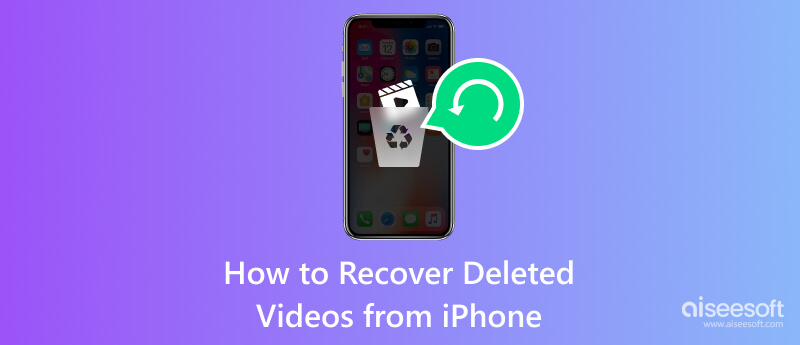
Kdykoli odstraníte obrázek nebo video uložené na vašem iPhone, vždy zkontrolujte Nedávno byl smazán složka, protože je tam uložena po určitou dobu, než bude trvale smazána. Do 30 dnů od doby uchování budete moci získat přístup a uvidíte, jaká videa zde stále jsou, můžete načíst. Ale poté je z něj automaticky odstraní, aby na vašem iOS poskytl více místa. Můžete postupovat podle kroků zde, abyste zjistili, jak obnovit smazaná videa na vašem iPhone.
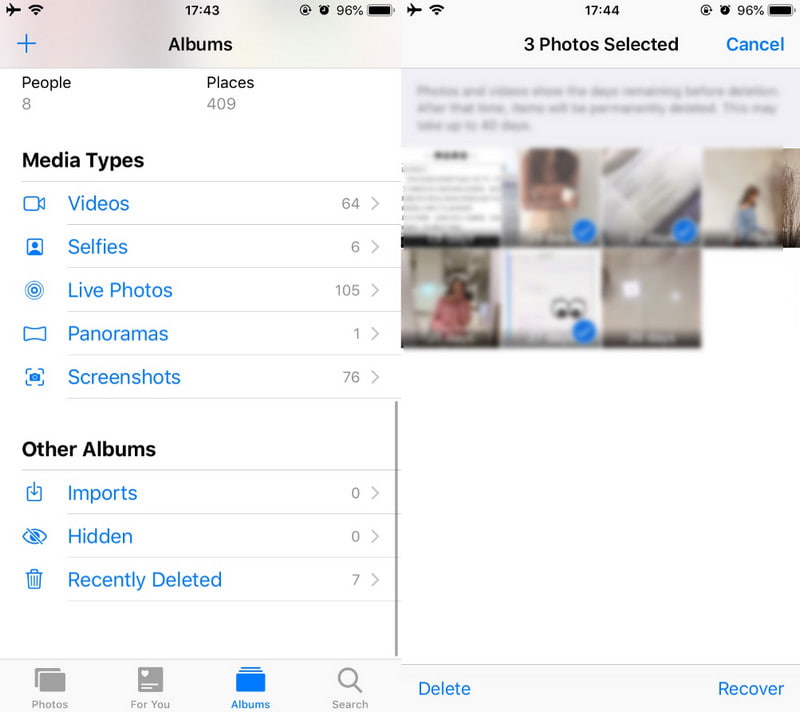
Jak obnovit trvale smazaná videa? Výše uvedenou metodu nelze použít, pokud videa, která chcete obnovit, nejsou k dispozici ve složce Nedávno smazané. To je důvod, proč musíte použít Aiseesoft Záchrana dat pro iPhone pro snadné obnovení takových souborů na vašem iPhone. Aplikace je vytvořena tak, aby vyhovovala vašim požadavkům, pokud jde o obnovu souborů, protože má rychlou a hlubokou metodu skenování, kterou můžete použít. Ve srovnání s předchozí metodou může tato aplikace obnovit smazané obrázky uložené ve vašem iPhone, i když doba uchování skončí. Kromě toho můžete také obnovit další soubory, jako jsou zprávy, zvuk, obrázky, obnovit zprávy Whatsapp a další. Pokud tedy chcete tuto aplikaci třetí strany vyzkoušet, postupujte podle níže uvedených kroků.
100% bezpečné. Žádné reklamy.
100% bezpečné. Žádné reklamy.
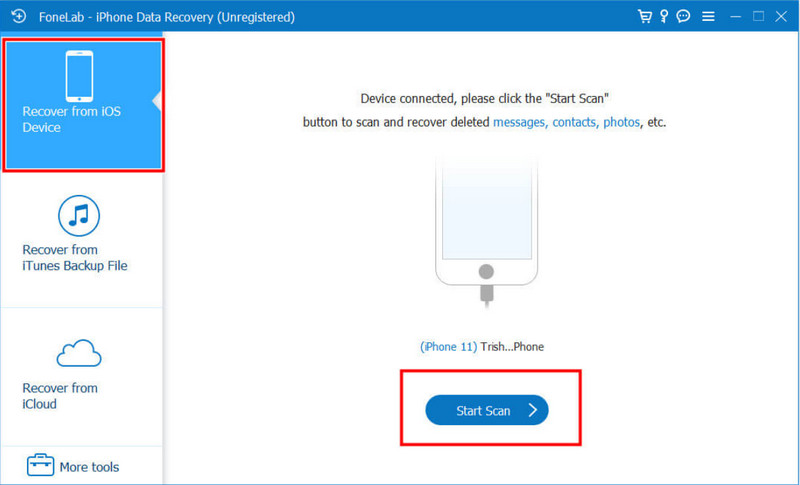
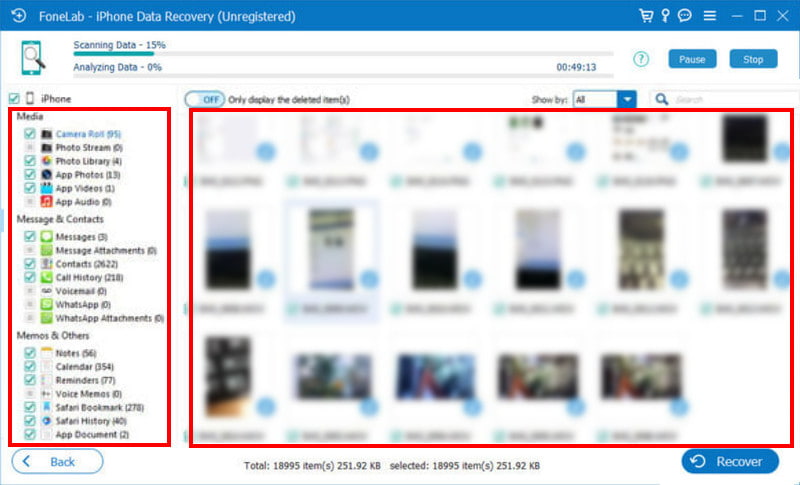

iTunes je multimediální přehrávač a software pro knihovnu médií vyvinutý slavnostně pro zařízení Apple, ale nyní si jej můžete stáhnout na Windows. Původně byla aplikace vytvořena pro přehrávání a organizaci hudby. Postupem času se jeho funkčnost rozšířila o různý mediální obsah a nyní je určena pro obnovu a zálohování souborů na iOS. Pokud jste zde vytvořili zálohu, můžete se naučit, jak získat smazaná videa na vašem iPhone pomocí iTunes.
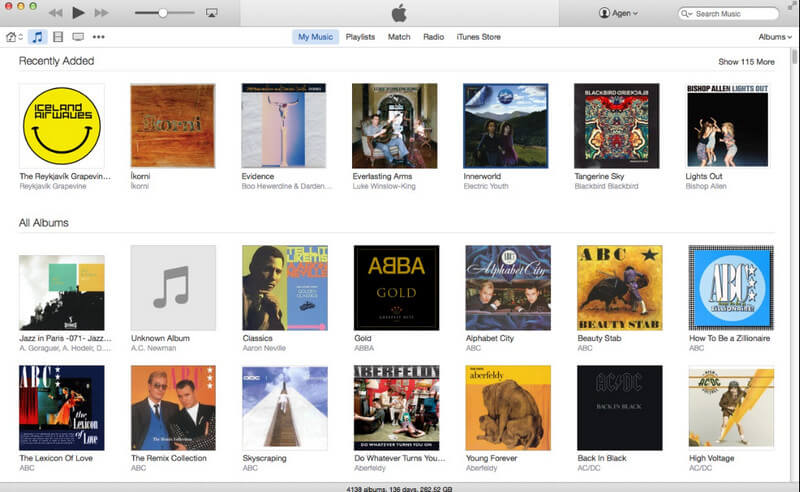
Na rozdíl od iTunes je iCloud cloudové úložiště a výpočetní služba vytvořená společností Apple. Bezpečně ukládá data uživatelů iOS na serveru Apple, včetně fotografií, videí, dokumentace, dat aplikací, kontaktů atd. Pokud jste toto aktivovali a synchronizovali soubory do iCloud, pak je třeba postupovat podle těchto kroků. Přečtěte si, jak obnovit smazaná videa na iPhonu uložená na iCloudu.
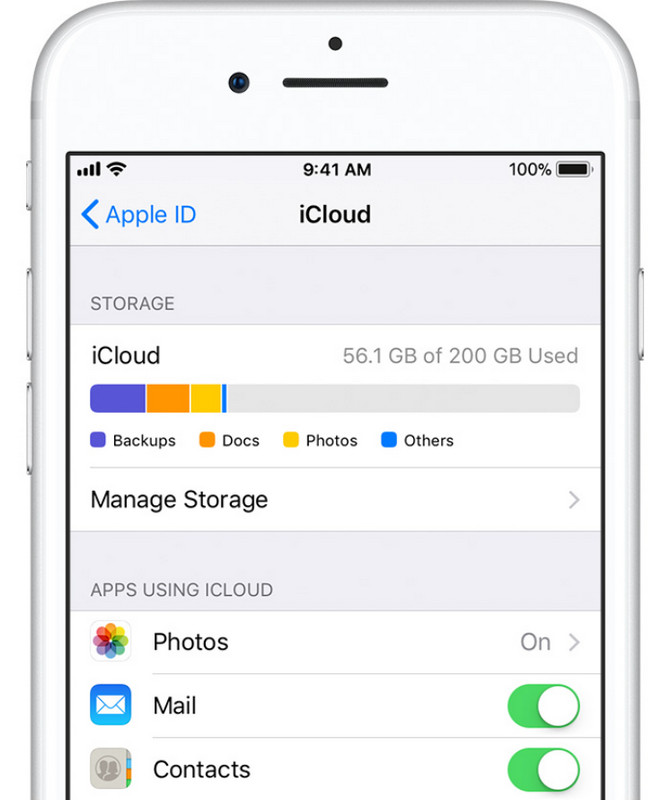
Kam jdou trvale smazaná videa na iPhone?
Když je video smazáno, probíhají dva procesy, za prvé, bude uloženo do složky známé jako Nedávno smazané. Po uplynutí doby uchování však budou všechny soubory uložené v uvedené složce trvale smazány, čímž se uvolní úložný prostor na vašem zařízení a v úložišti na iCloudu, pokud používáte Fotky na iCloudu.
Jsou smazaná videa z iPhone skutečně smazána?
Pokud jste video smazali ze svého iPhone, je nejprve ve složce Nedávno smazané, která je přístupná prostřednictvím aplikace Fotky. Zde bude soubor uložen po dobu 30 dnů, ale soubory budou navždy pryč.
Jak mohu hromadně smazat videa z mého iPhone?
Otevřete aplikaci Fotky a klepněte na kartu Alba. Vyberte album obsahující videa, která chcete odstranit, a klepněte na Vybrat v pravém horním rohu. Nyní můžete klepnout na každé video, které chcete smazat, a každé bude označeno modrým zaškrtnutím. Po výběru všech videí klepněte na tlačítko koše a zobrazí se potvrzovací zpráva; potom klepněte na Smazat.
Můžete obnovit smazaná videa na iPhone bez zálohování?
Ano, můžete a nejúčinnějším způsobem, jak toho dosáhnout, je použití aplikace Aiseesoft iPhone Data Recovery, která je k dispozici na vašem Windows a Mac. Tato aplikace dokáže obnovit smazaná videa dříve uložená na vašem iPhone, i když doba uchování skončila nebo nemáte žádnou zálohu.
Co mohu udělat, abych zabránil ztrátě videa v budoucnu?
Pravidelné zálohování dat vašeho iPhone pomocí iCloud nebo iTunes se stalo nejlepší metodou pro případ ztráty dat. V tom případě se naučit, jak na to zálohujte iPhone do iTunes a iCloud je důležité.
Proč investovat do čističky vzduchu?
V této komplexní příručce jsme přidali každý centimetr informací, které vás mohou naučit, jak na to obnovit smazaná videa z vašeho iPhone rychle a efektivně. To zahrnuje prozkoumání složky Nedávno smazané, využití třetí strany a využití síly záloh na iCloudu a iTunes. Pamatujte, že proaktivní zálohování strategií a rychlá akce může mít zásadní význam pro zachování požadovaných videí a dalších souborů. Pokud jste ztratili naději v načítání videí od konce doby uchování nebo nejsou v záloze, zkuste tento problém snadno vyřešit pomocí Aiseesoft iPhone Data Recovery.

Nejlepší software pro obnovu dat v iPhone, který uživatelům umožňuje bezpečně obnovit ztracená data iPhone / iPad / iPod ze zařízení iOS, zálohy iTunes / iCloud.
100% bezpečné. Žádné reklamy.
100% bezpečné. Žádné reklamy.